蓝屏的原因有很多种因素引起,例如开机显示7B蓝屏停机码,有可能原因操作系统没有南桥启动造成的,这是时候可以尝试进入PE系统的离线SRS注入工具即可解决这方面的问题!
1、重启电脑将制作好的云骑士装机大师U盘启动盘插入电脑,并通过云骑士装机大师查询开机快捷键进入云骑士装机大师启动菜单界面。
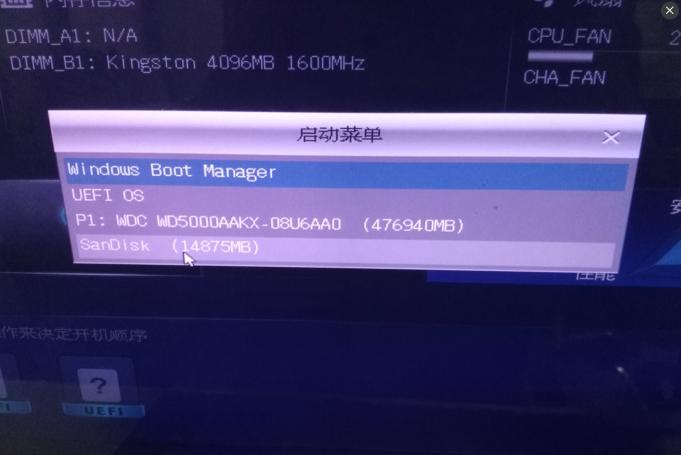
2、在进入U盘启动之后会进入云骑士装机大师界面,我们按下【02】选择Win8(PE)/RamOS等待进入PE界面。
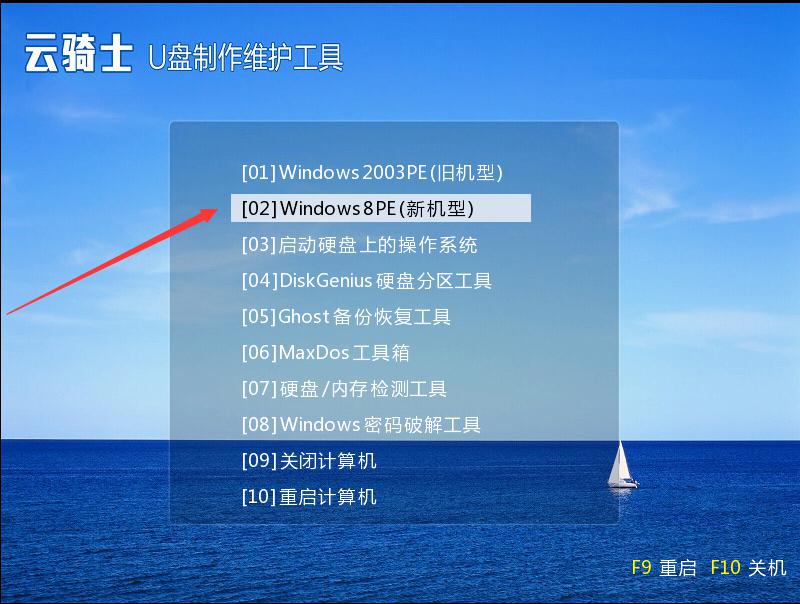
3、进入PE系统后,在开始菜单开始找到系统工具-选择离线SRS驱动工具,点击打开。

4、在弹出的窗口中点击浏览,选择本地磁盘(C)的Windows目录,点击确定。
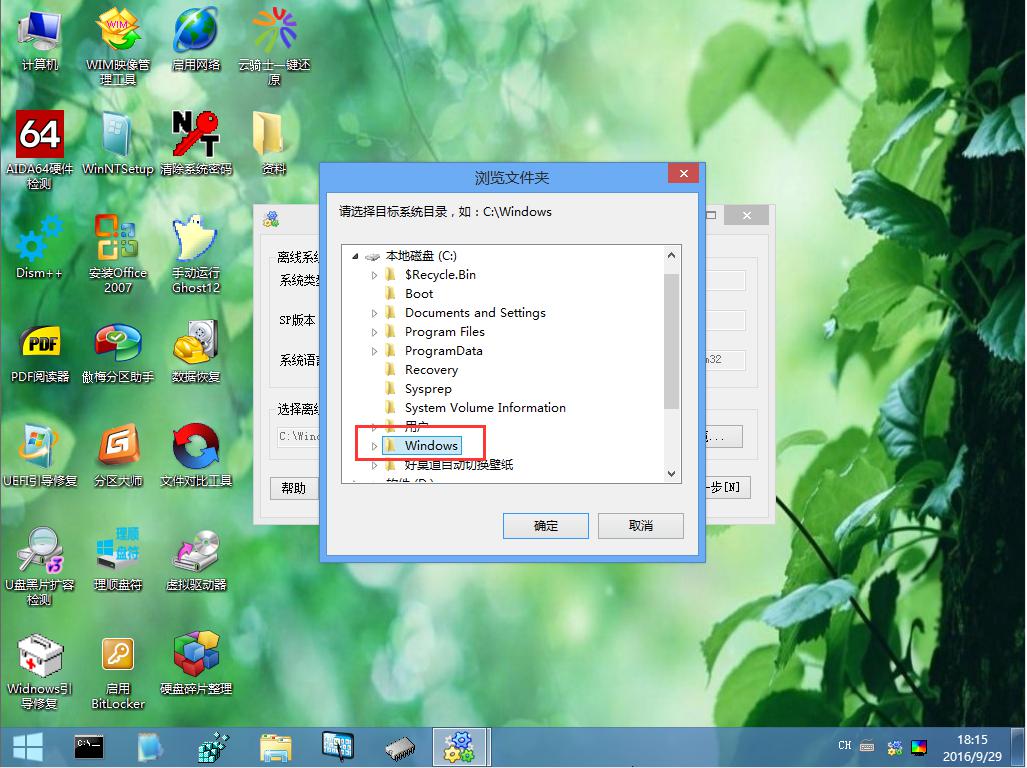
5、选择完之后会显示出系统的类型、sp版本、系统目录看是否符合,确认之后点击下一步
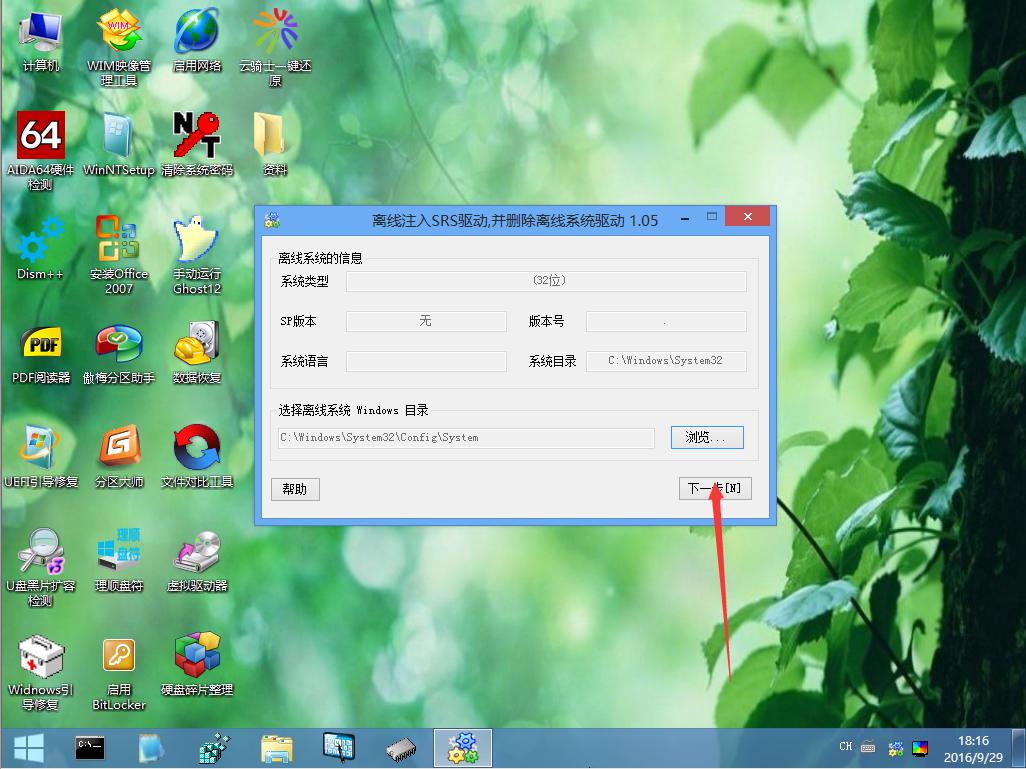
6、接着在弹出的选择注入SRS驱动的操作方式中点击第二个从PE中注入,记住下面删除离线系统的驱动俩个都要勾选,点击完成。

7、点击完成后弹出“提醒您!”窗口按下确定键后从PE中注入适合本机SRS驱动,并自动删除离线目标系统驱动!点击确定。

最后将出从PE中注入适合本机SRS确定并成功删除离线系统驱动!

以上便是用云骑士装机大师豪华版离线SRS驱动工具全部内容介绍了。如果朋友们在电脑使用的过程中需要用到离线SRS驱动工具,便可以根据小编上述的步骤来进行操作了。
点击阅读全文